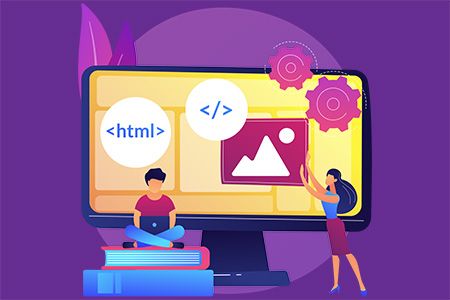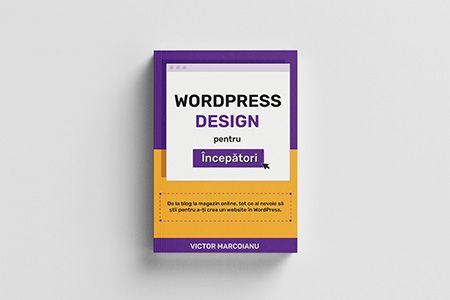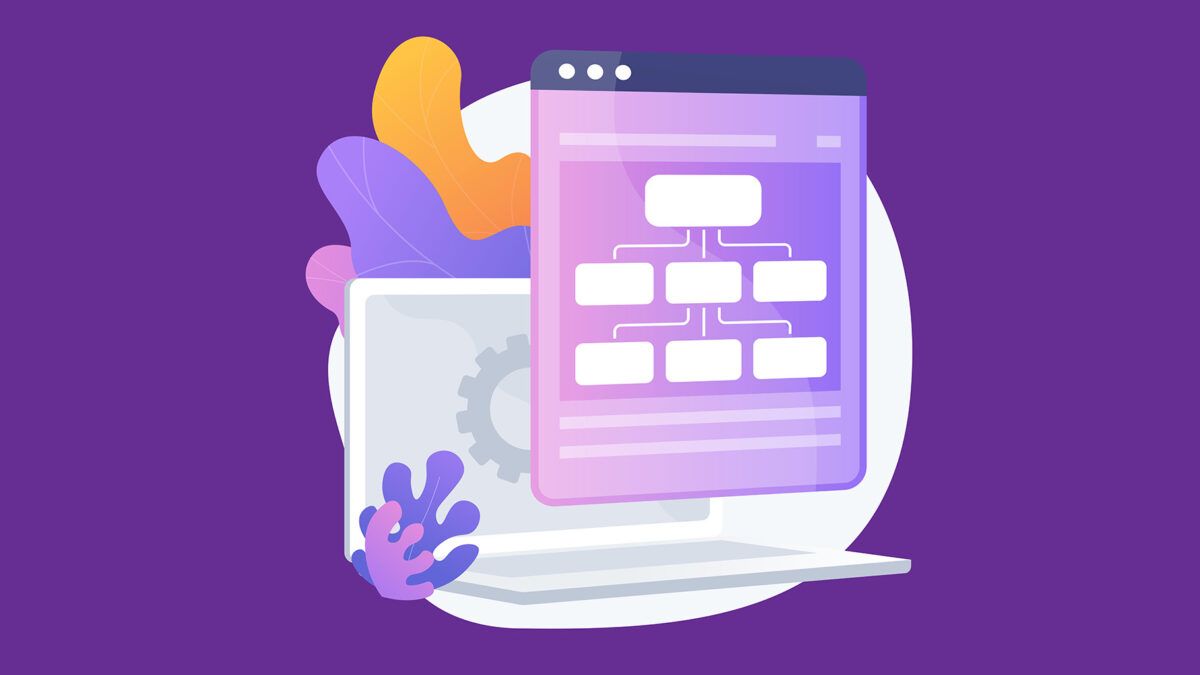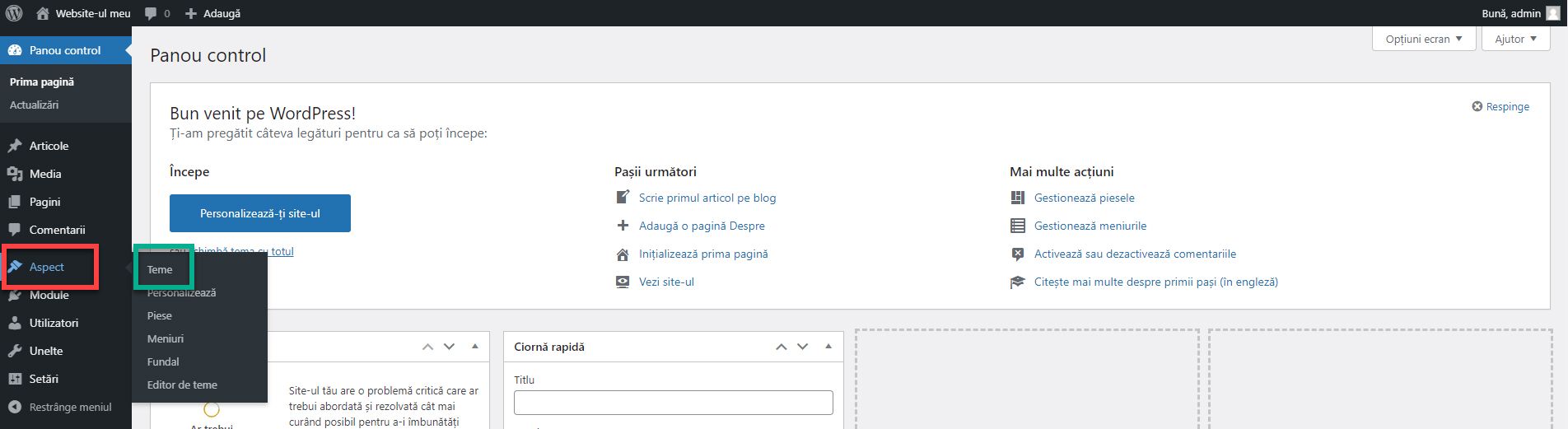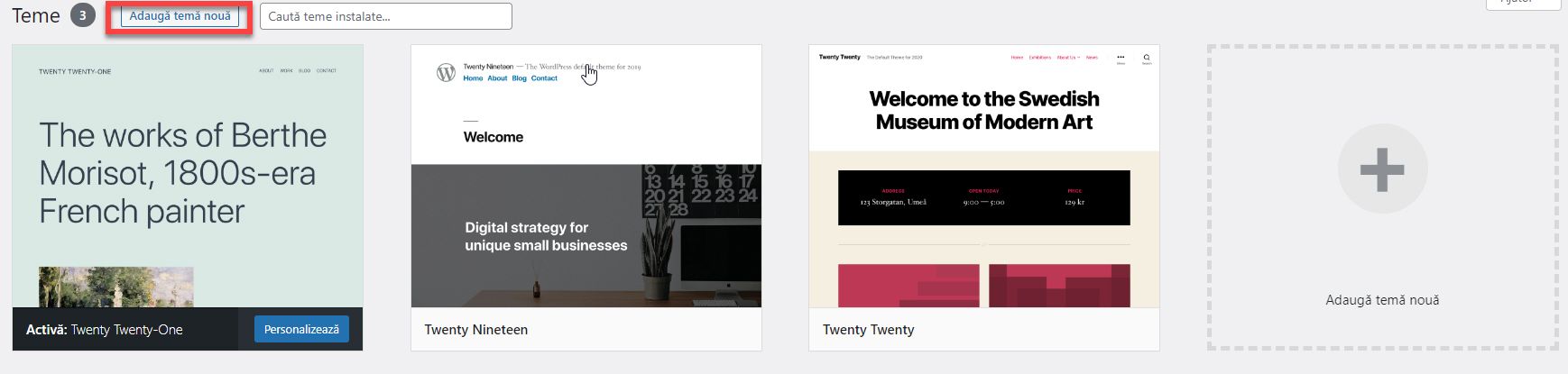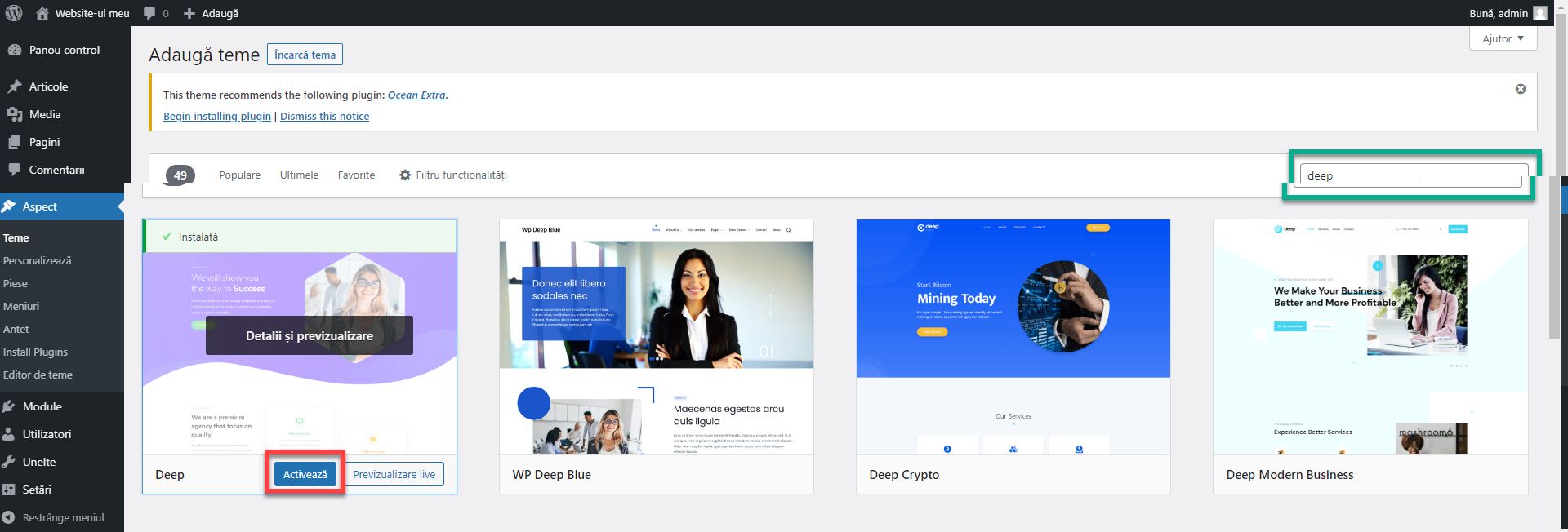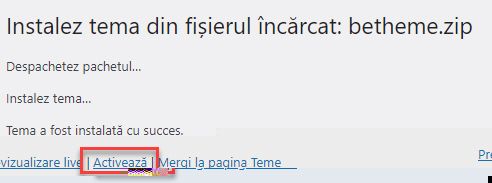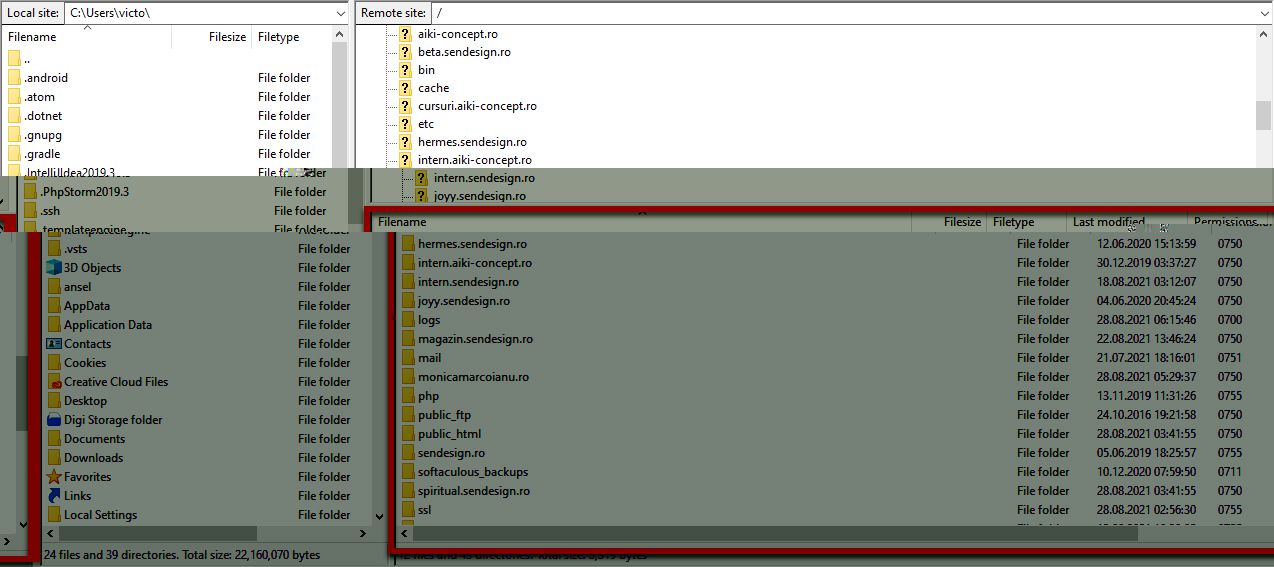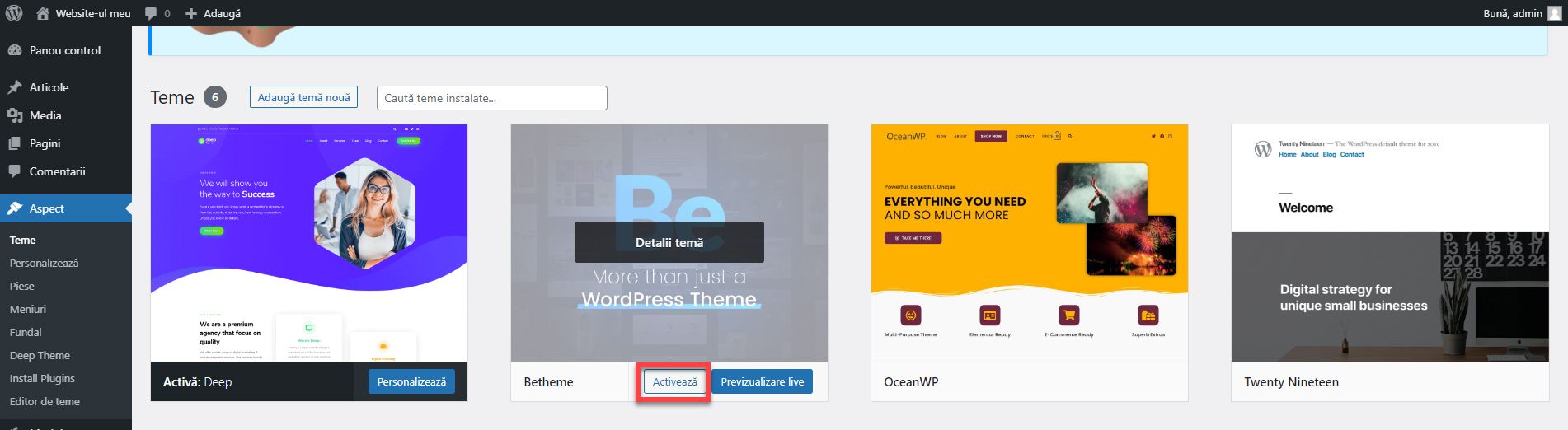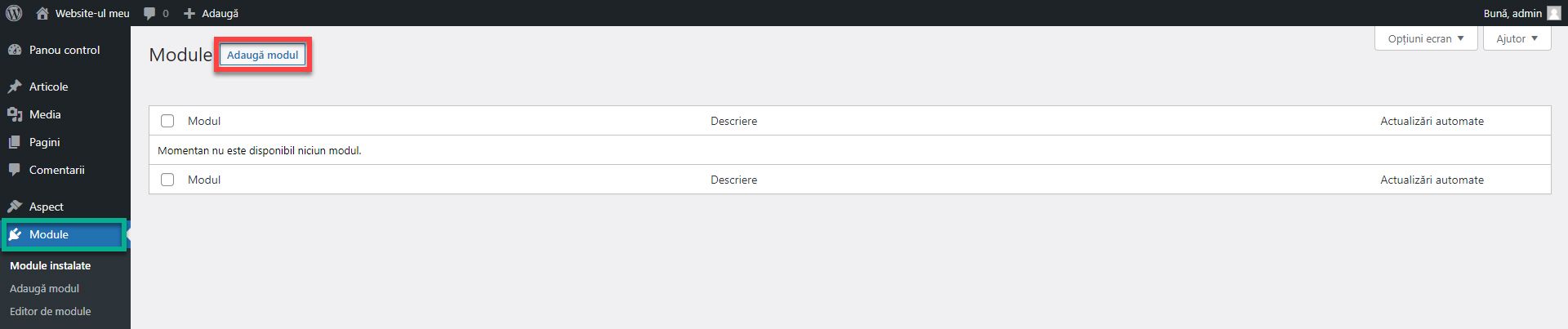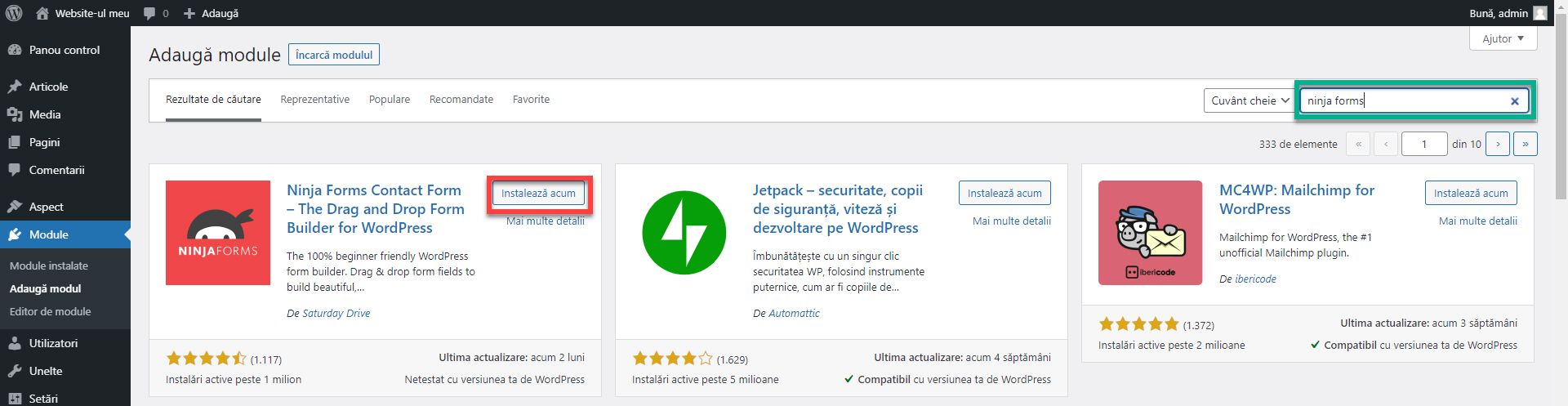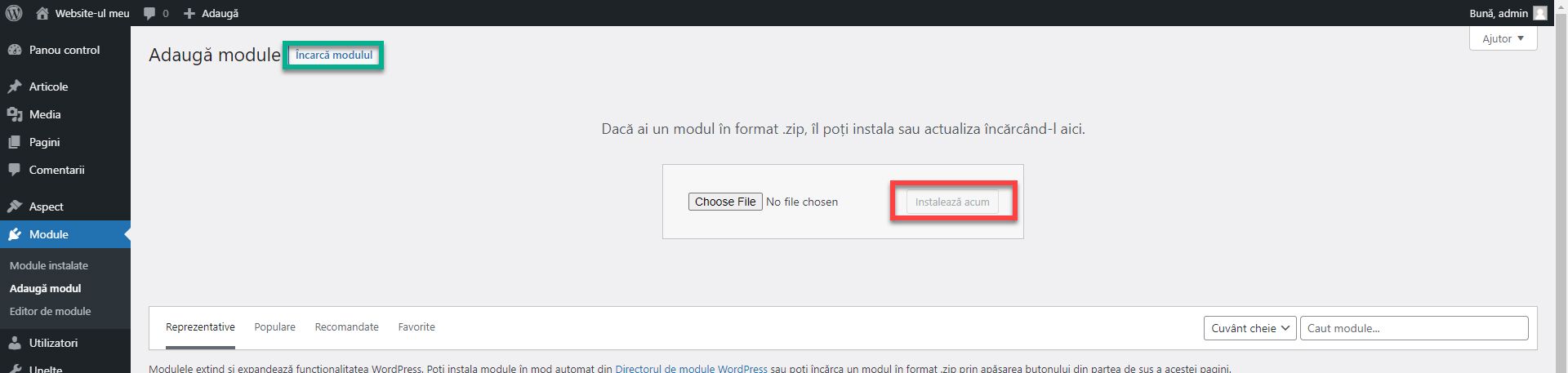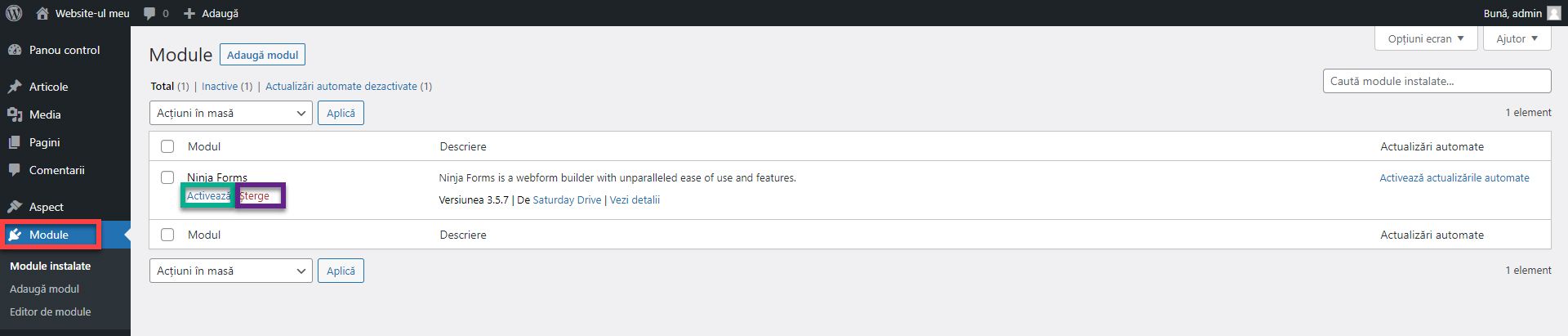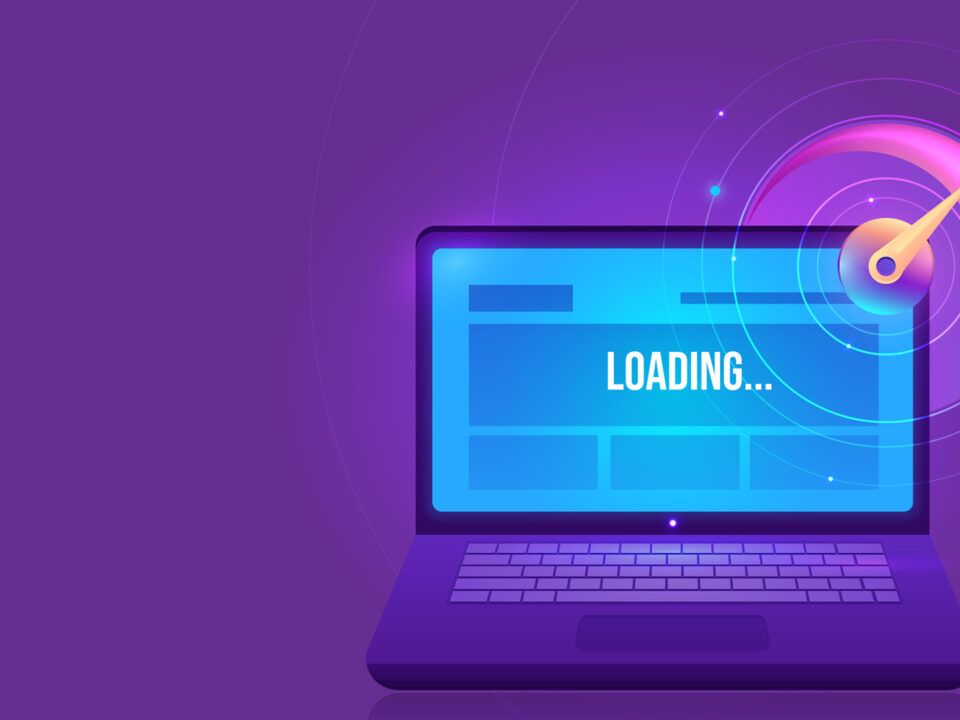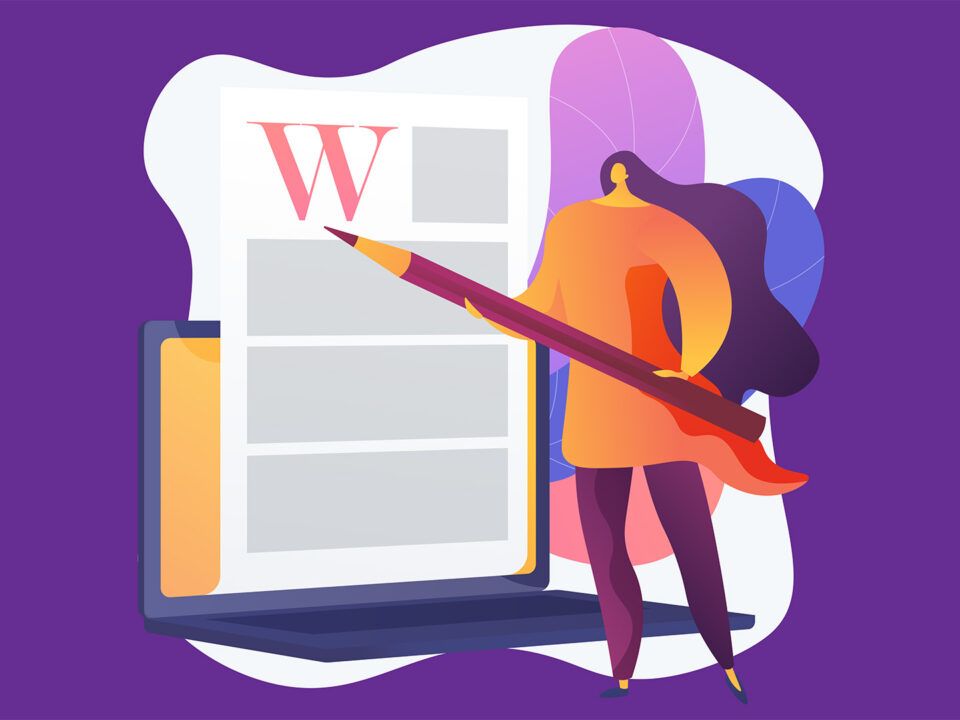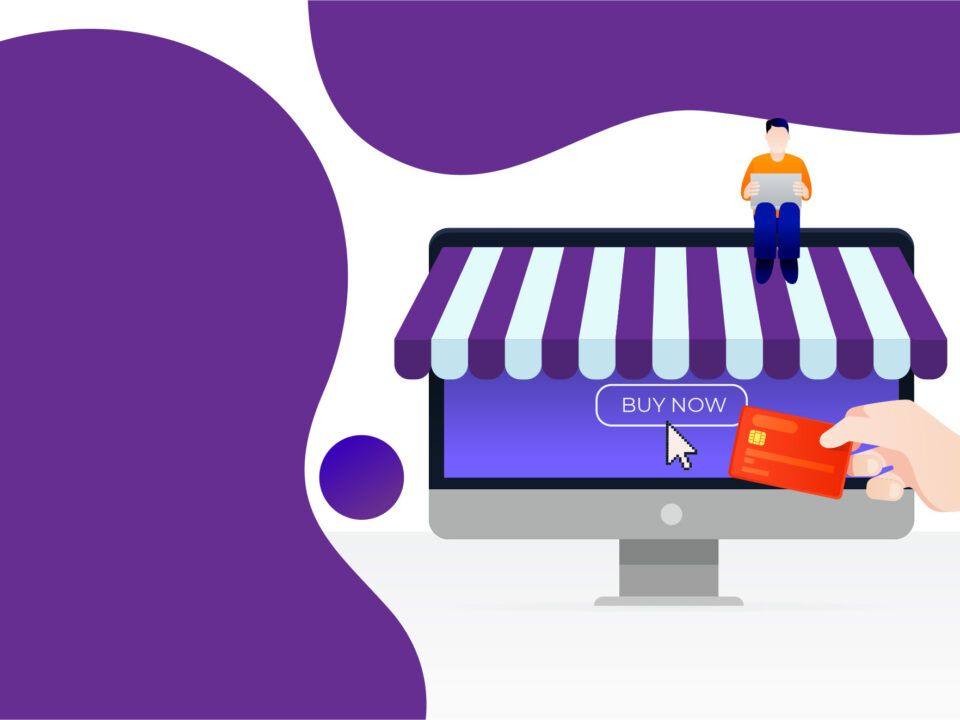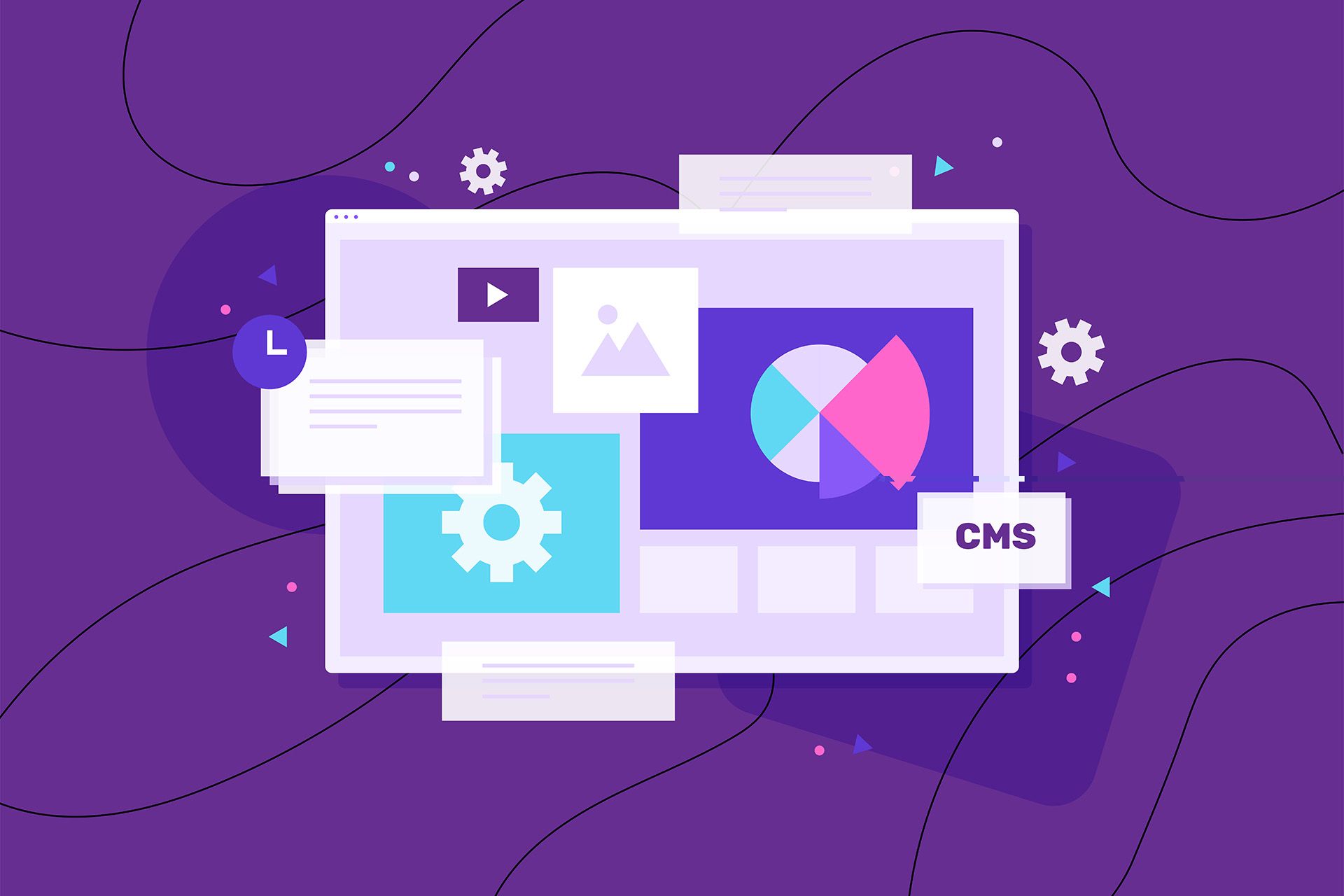
Cum să creezi un website #1: Instalarea și configurarea WordPress
10/09/2021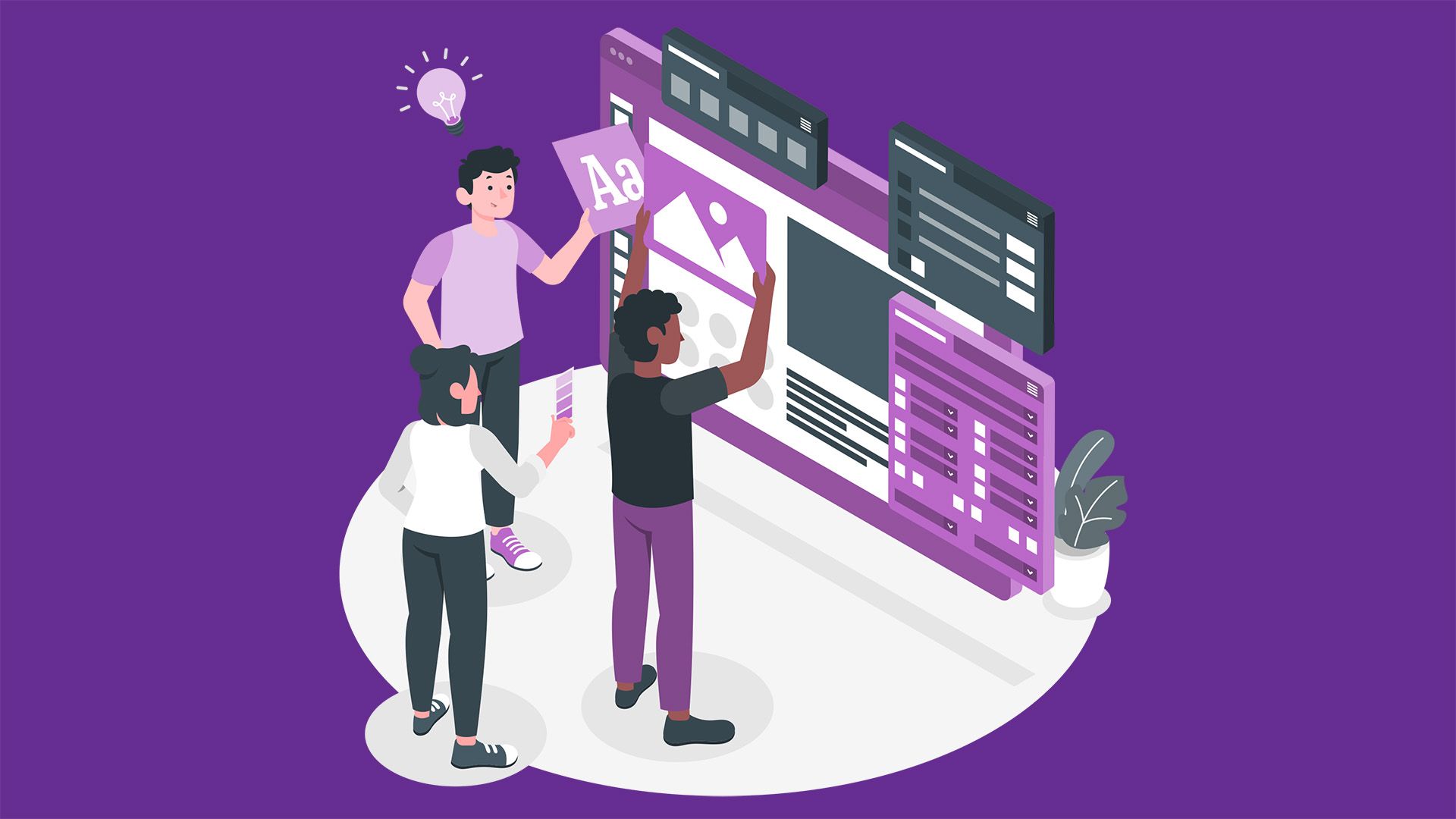
Cum să creezi un website #3: Personalizarea temei
24/09/2021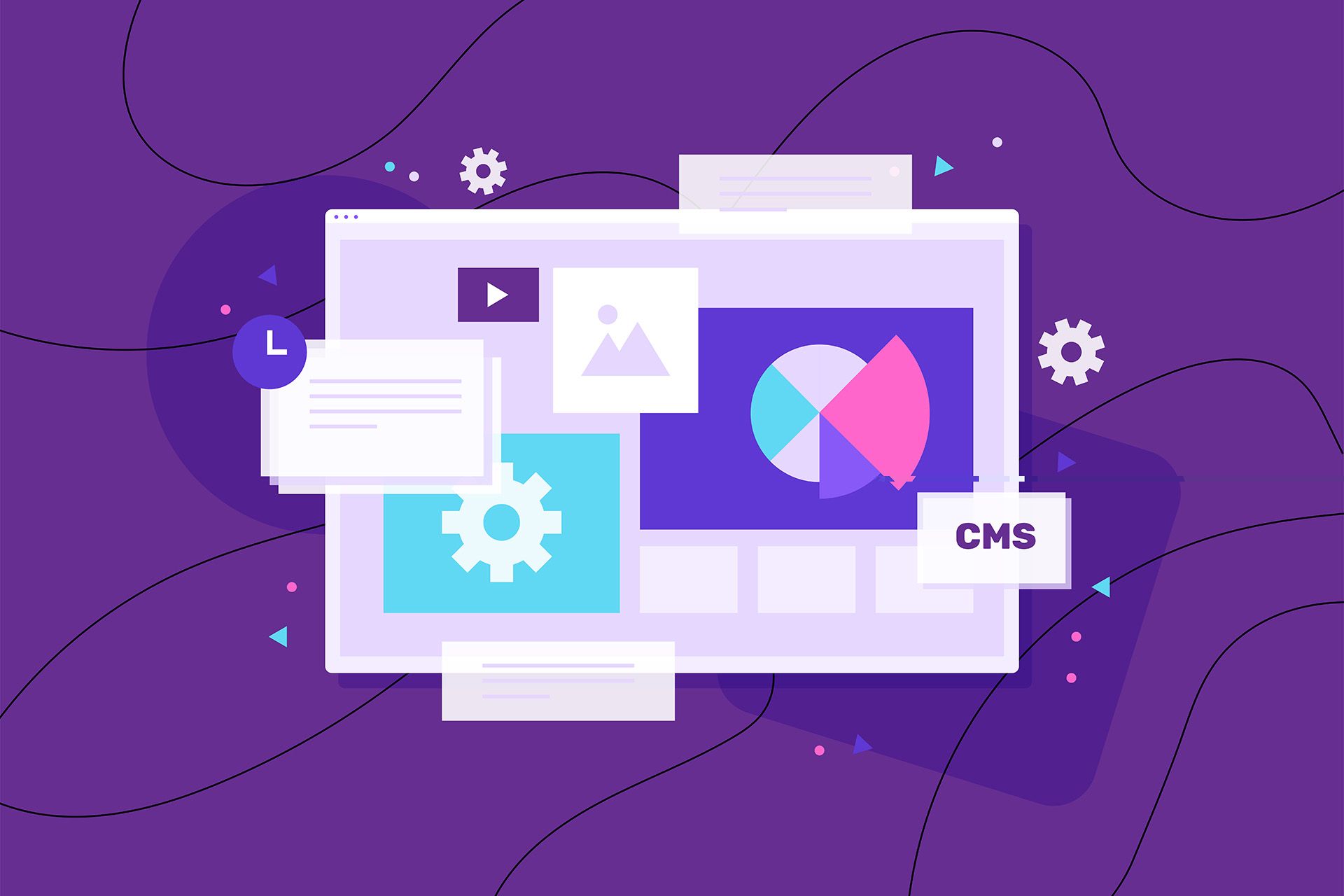
Cum să creezi un website #1: Instalarea și configurarea WordPress
10/09/2021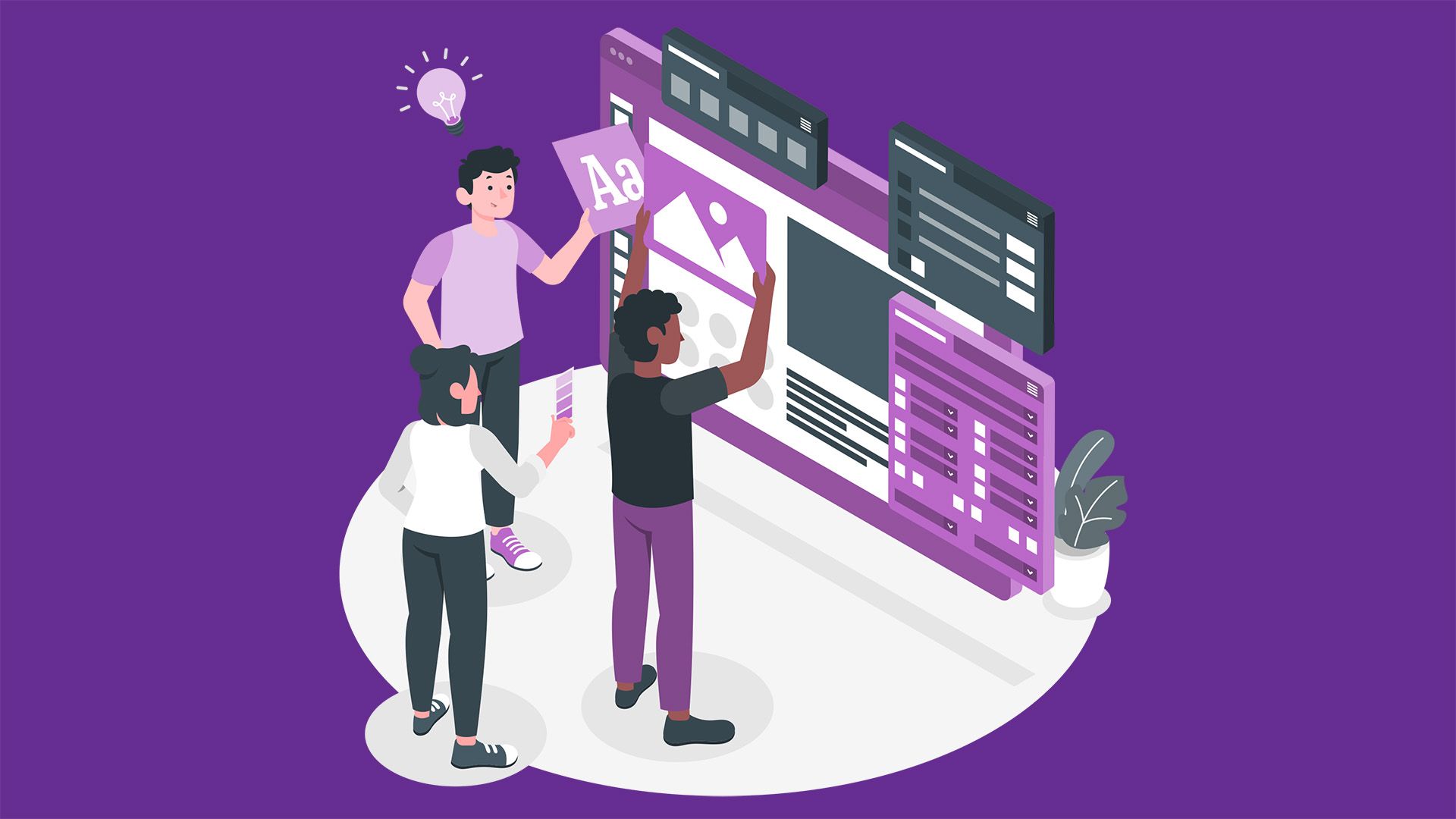
Cum să creezi un website #3: Personalizarea temei
24/09/2021Cum să creezi un website #2: Instalarea temei și a modulelor
În WordPress temele și modulele se instalează foarte ușor. Poți alege din biblioteca oficială sau le poți încărca manual din alte surse. Pentru a te conecta la panoul de control WordPress mergi la adresa numedomeniu.ro/wp-admin unde numedomeniu este domeniul tău web sau http://localhost/wordpress/wp-admin în cazul instalării offline. Folosește datele de conectare pe care le-ai setat în articolul precedent.
Instalarea Temei
Din bibliotecă
WordPress necesită o temă care îi va dicta design-ul website-ului și structura scheletului de bază precum antetul și subsolul. Pentru a instala o temă din biblioteca de teme WordPress, pune cursorul pe butonul Aspect din meniul din stânga și apasă pe Teme.
Aici vei găsi o listă cu toate temele instalate. WordPress vine cu câteva teme de bază deja instalate. Apasă pe Adaugă temă nouă.
Aceasta este biblioteca de teme gratuite WordPress. Pentru acest exemplu, recomand tema Deep pe care o poți găsi folosind funcția de căutare. Este gratuită, prezentă în bibliotecă și ușor de folosit și configurat. Pune cursorul pe chenarul temei, și apasă Instalează. După ce instalarea este gata, apasă Activează.
Prin încărcare de fișiere
Cele mai bune teme se comercializează în afara bibliotecii WordPress și vin cu un cost. După achiziționare, vei primi o arhivă zip în care se află fișierele. Mergi la Teme, apasă Adaugă temă nou, iar de aici apasă Încarcă tema.
Încarcă arhiva și apasă butonul Instalează acum.
La final, apasă Activează.
Există o a doua metodă prin care poți încărca teme. Prin transfer de fișiere direct pe server. În email-ul primit de la firma de găzduire, vei găsi date de autentificare prin FTP. Pentru asta vom avea nevoie de un client FTP. Recomand FileZilla ce poate fi descărcat de aici. Apasă pe Download FileZilla Client. Instalarea are loc normal. În fereastra FileZilla, introdu datele de autentificare la server primite în email. Adică gazda / adresa serverului, numele de utilizator și parola, apoi apasă Quickconnect.
Navigarea se face în fereastra din dreapta jos. Fișierele website-ului se află în directorul public_html. Navighează către /public_html/wp-content/themes. Aici vei găsi directorul cu temele tale. Dezarhivează arhiva zip și mută aici directorul temei. De aici, atât online cât și offline, poți șterge orice temă nu folosești. În cazul website-urilor offline prin XAMPP, apasă butonul Explore din panoul de comandă XAMPP și navighează către \htdocs\wordpress\wp-content\themes. Nu este necesar FileZilla sau transferul prin FTP.
Pentru a activa o temă, mergi la pagina de Teme. Pune cursorul pe tema dorită și apasă Activează. Poți avea o singură temă activă. Asigură-te că ai mereu o temă instalată și activată.
Instalarea Modulelor
Din bibliotecă
Pentru a instala un modul din biblioteca de module WordPress, apasă pe Module din panoul de control WordPress apoi apasă Adaugă Modul.
Aici introduci numele modului în căsuța de căutare și apeși pe butonul Instalează acum din dreptul modulului apoi pe Activează.
Prin încărcare de fișiere
Întocmai precum în cazul temei, mergi la pagina de module și apasă pe Încarcă modul. Alegi arhiva zip a modulului și apeși pe Instalează acum.
Mergi la pagina de Module și apasă butonul Activează din dreptul modulului dorit. Pentru a șterge un modul, apasă butonul Șterge. Un modul poate fi șters doar după ce a fost dezactivat.
Modulele pot fi încărcate și prin FTP. Metoda este aceiași ca pentru teme, în schimb directorul este /public_html/wp-content/plugins pentru varianta online sau \htdocs\wordpress\wp-content\plugins pentru XAMPP.
Atunci când instalezi module, este posibil foarte rar, ca unul din acestea să nu funcționeze. În acest caz, întregul website nu va mai fi utilizabil. În lipsa panoului de control, folosește FileZilla și navighează către directorul modulelor. Șterge fișierul modulului care îți face probleme. Dacă nu știi exact care este acesta, redenumește toate modulele. Astfel acestea se vor dezactiva. Acum poți activa pe rând fiecare modul până când îl depistezi pe cel cu probleme. Odată depistat, îl poți șterge.
Dacă te încurci sau ai nevoie de ajutor, te aștept pe grupul de Facebook Comunitatea SenDesign!
Pentru a afla cum sa-ti optimizezi site-ul click aici: optimizare SEO Bucuresti.
Daca doresti sa realizezi un site de prezentare cick aici: creare site de prezentare Bucuresti.